无论是工作还是自己当老板,经常会遇到扫描的文件或者图片细节需要调整的问题。但是由于种种原因,只能修改图片。如果你用PS,这种问题通常很好解决。下面小编就和大家分享一下如何用PS修改图片上的文字。
1。扫描件清晰,背景为纯白色
示例:将扫描的零件数量从30更改为20
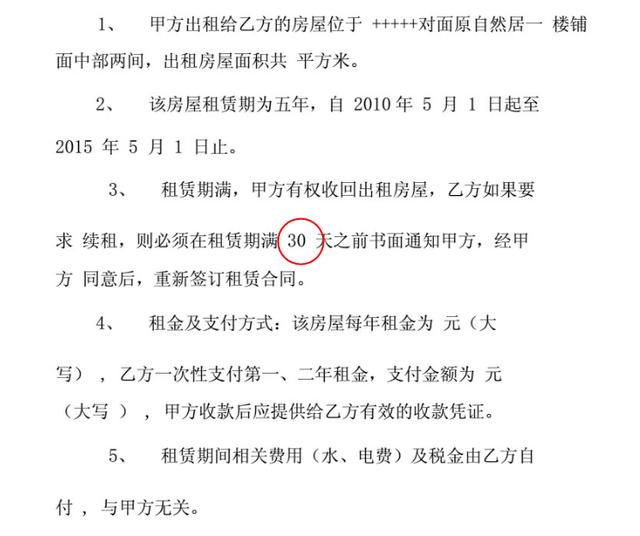
第一步:将图片放入PS;
步骤2:用矩形工具覆盖数字“30”,调整矩形颜色为白色。
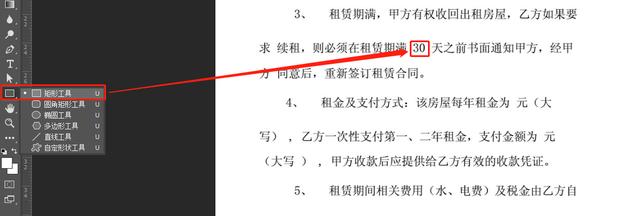

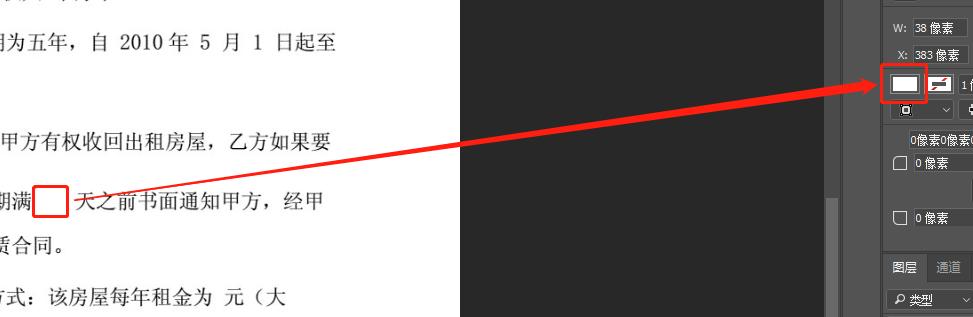
第三步:用word工具输入数字“20”,根据文档原来的字体大小调整到合适的状态。
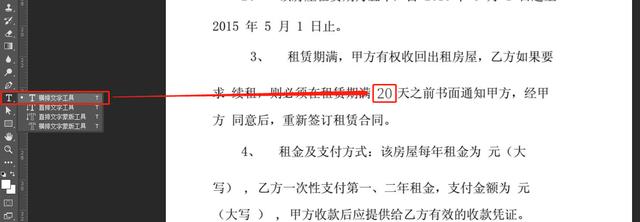
第四步:将修改后的图片另存为。
二、扫描件背景色不纯或用手机拍摄的文档图片
例:下面扫描件的背景色不纯。我们想把“安全”这个词改成“质量”。
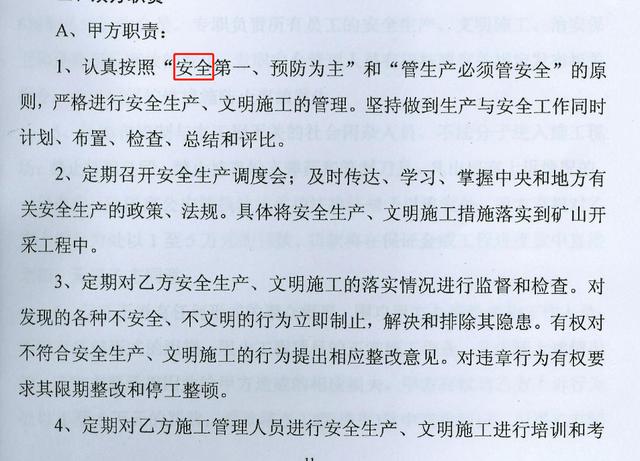
第一步:在PS中打开图片;
第二步:用“修复工具”将“安全”二字圈起来,然后将鼠标放在圈里,拖动电机到空的白色处,使“安全”二字消失。" .
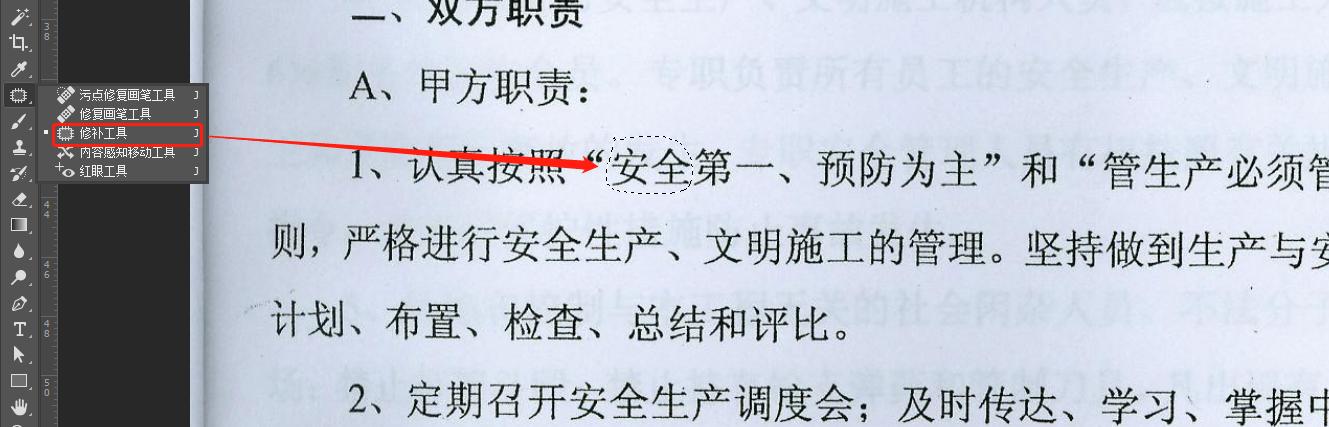
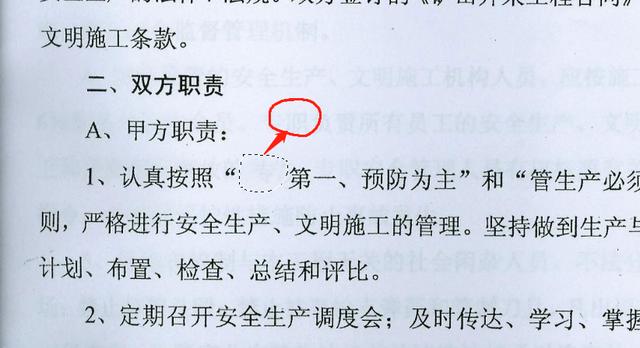
第三步:使用文字工具,输入“质量”二字,移动调整大小到合适的位置。
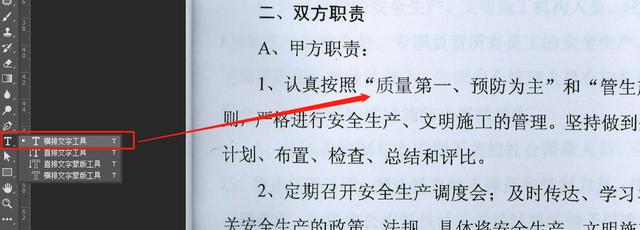
第四步:将修改后的图片另存为。
以上是比较简单的修改方法。在实际工作中,你会遇到复杂的情况。欢迎大家关注留言。我会及时回答大家的问题,分享ps在实际工作和生活中的小技巧。工作中PS会更厉害,生活中“出轨”会更美[微笑]。








